ドメインネームサービス、つまりDNSは、サーバーのIPアドレスをドメイン名で解決する責任があります。ブラウザを使用してドメインを閲覧しようとすると、リクエストはそのドメイン名の設定済みネームサーバーに転送されます。次に、ネームサーバーを介して、ブラウザーは実際にホストされているサーバーから応答を受け取り、要求されたWebページが画面に表示されます。では、リセラー向けにWHMでカスタムネームサーバーを構成する方法を学びましょう。
カスタムネームサーバーを構成する前に、子ネームサーバーを設定し、子ネームサーバーが適切なIPアドレスを指すようにする必要があることに注意する必要があります。1.まず、WHMパネルにログインします
https://your-domain.com:2087 、 https:// IP-address: 2087 またはhttps:// server-hostname: 2087 。
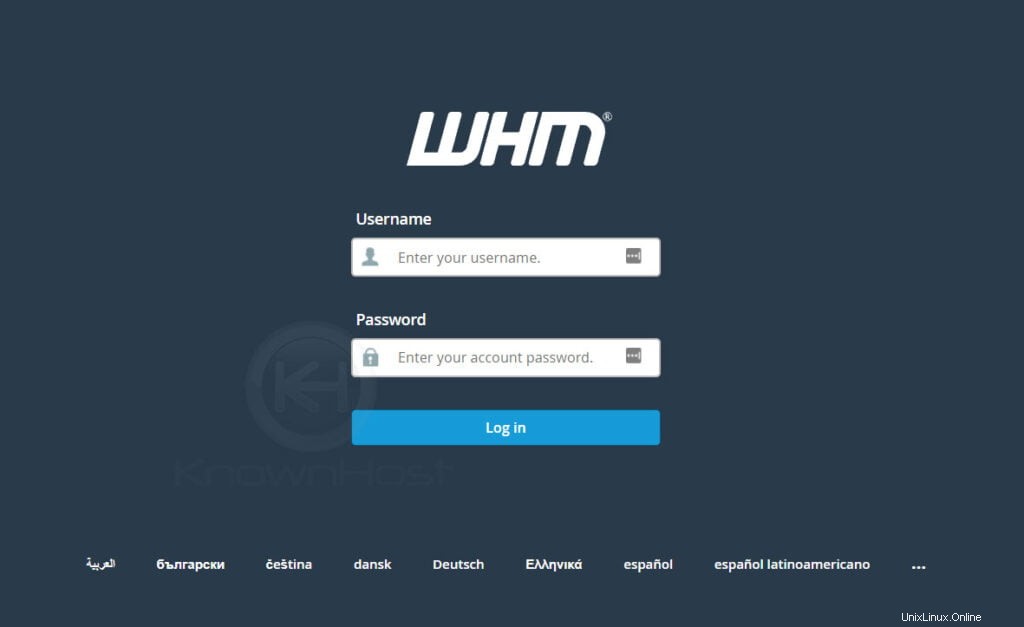
2.サーバー構成→基本的なWebHostManager®セットアップに移動します 。
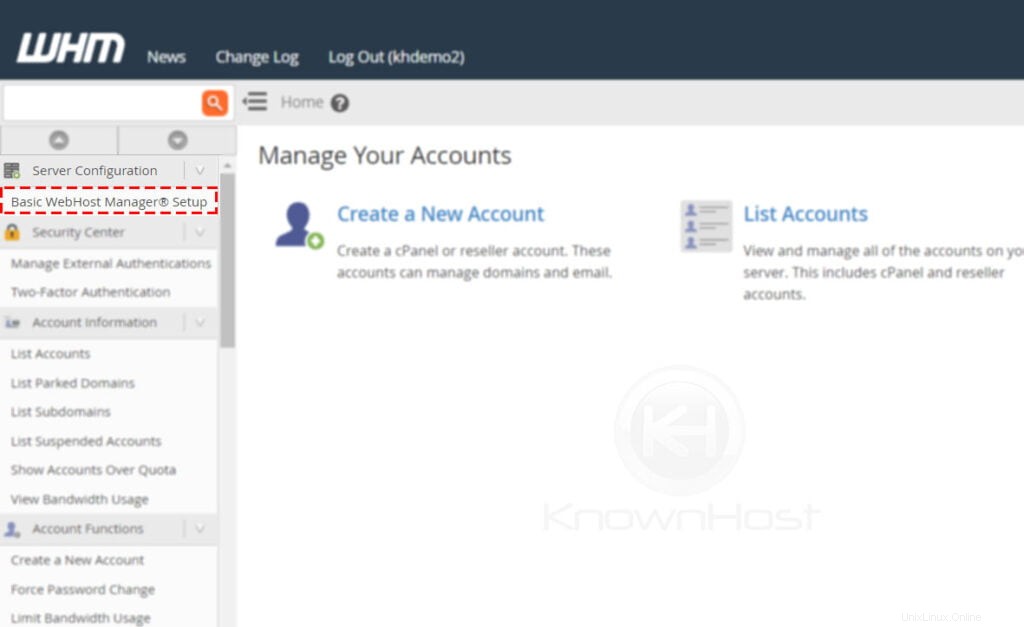
3.ここでは、2つのオプションが表示されます
- ルートからネームサーバーを継承する :これらは、ルートレベルで構成されているネームサーバーです。同じものを使用するか、次のオプションを選択してカスタムネームサーバーを構成できます。
- ネームサーバーを明示的に設定する :カスタムネームサーバー(ns1.yourdomain.com、n2.yourdomain.com)を構成するには、このオプションを選択します。
カスタムネームサーバーを構成するには、[ネームサーバーを明示的に設定する]オプションを選択します 。
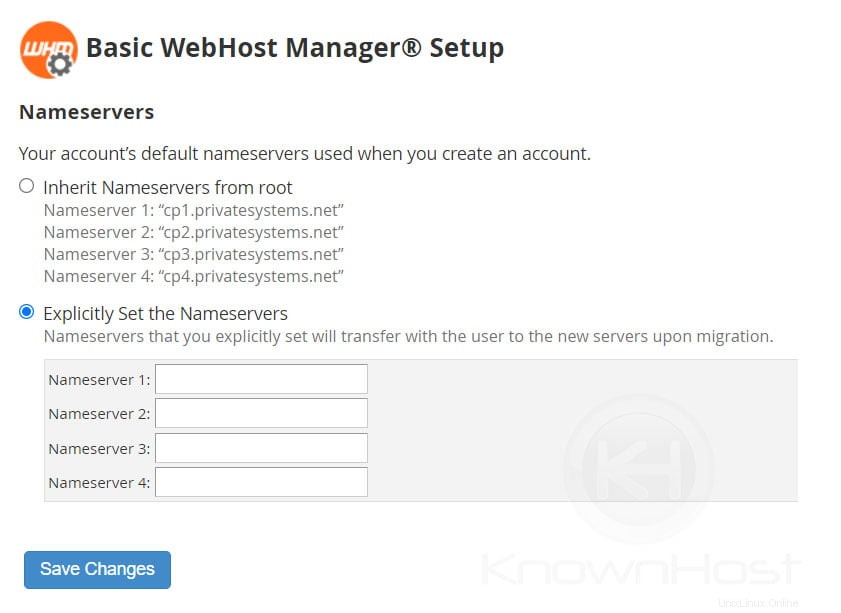
4.カスタムネームサーバーを入力→変更を保存をクリックします 。
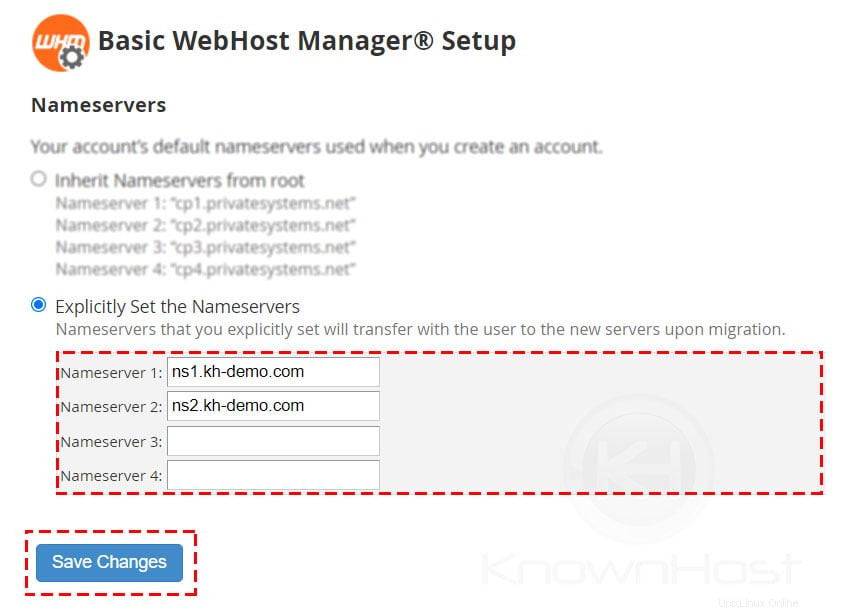
結論
これで、WHMパネルでカスタムネームサーバーを構成する方法について説明しました。カスタムネームサーバーは、ブランディングに関して追加のメリットを提供します。繰り返しになりますが、子ネームサーバーを設定し、IPアドレスを正しく指定する必要があることに注意する必要があります。